利用Win7旗舰版系统的PC性能维护功能为计算机提速的技巧
更新日期:2024-03-20 23:10:42
来源:网友投稿
手机扫码继续观看

很多用户都会发现,当自己的计算机使用一段时间之后,觉得速度越来越慢了。这是为什么呢?因为使用过程中安装了不少程序、反间谍软件和防病毒工具并从Internet上下载了无数信息。久而久之,速度就变慢了,为了帮助用户改变这一状况,现小编给大家介绍win7系统中利用PC性能维护功能修复与提升计算机性能的方法!推荐:win7旗舰版系统下载
一、全面扫描病毒和间谍软件
使用windows7中的Windows Defender全面扫描病毒和间谍软件。病毒的一个常见症状就是计算机的性能比正常的计算机要低得多。包括计算机上弹出意外的消息、程序自动启动或是硬盘发出不停工作的声音。间谍软件是一种通常在用户毫不知情的情况下被强行安装的程序,用于监视用户使用PC的行为。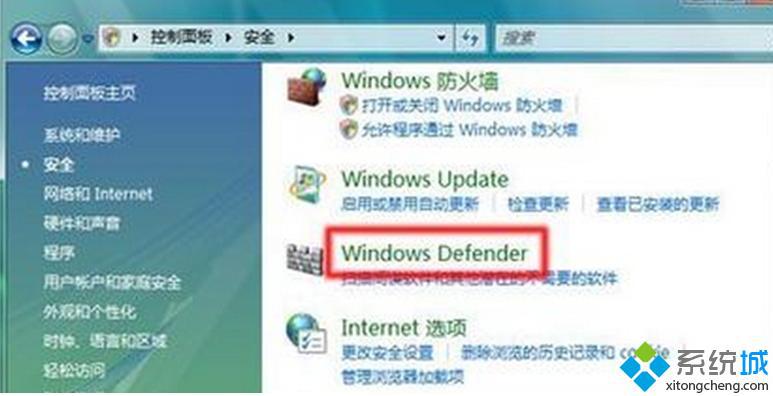
二、使用“性能”疑难解答
win7电脑遇见问题首先可以尝试的是“性能”疑难解答,win7系统能够自动查找并解决问题。疑难解答是根据计算机更新的问题库来解答问题的,windows7系统会不停的更新问题库,可以自定义更新检测时间,确保是最新的问题库,这样就能一键修复计算机性能的问题了。
1、单击win7桌面「开始」按钮,然后单击“控制面板”,打开性能疑难解答;
2、在“系统和安全”下,单击“检查性能问题”,单击下一步,windows7就会自动的检测并修复那些影响计算机性能的问题。
该文章是否有帮助到您?
常见问题
- monterey12.1正式版无法检测更新详情0次
- zui13更新计划详细介绍0次
- 优麒麟u盘安装详细教程0次
- 优麒麟和银河麒麟区别详细介绍0次
- monterey屏幕镜像使用教程0次
- monterey关闭sip教程0次
- 优麒麟操作系统详细评测0次
- monterey支持多设备互动吗详情0次
- 优麒麟中文设置教程0次
- monterey和bigsur区别详细介绍0次
系统下载排行
周
月
其他人正在下载
更多
安卓下载
更多
手机上观看
![]() 扫码手机上观看
扫码手机上观看
下一个:
U盘重装视频










